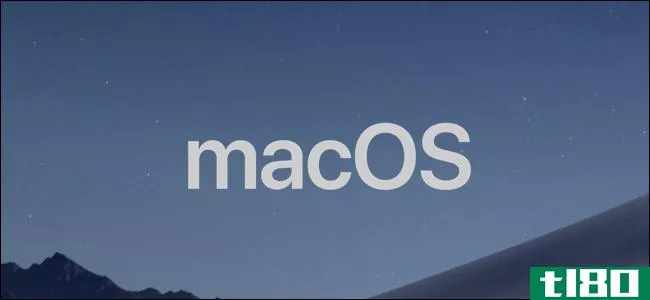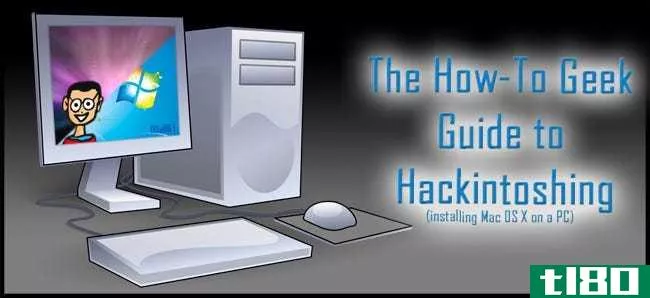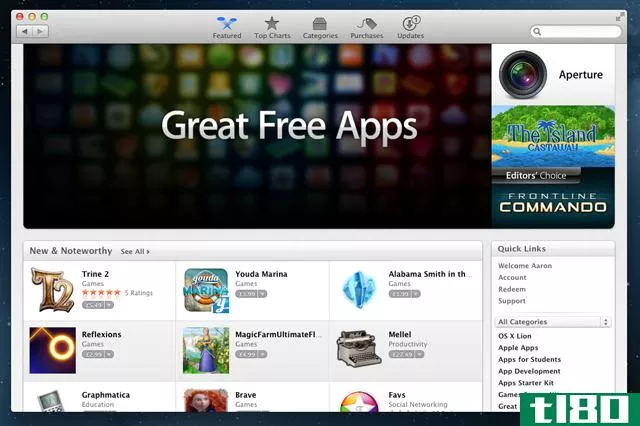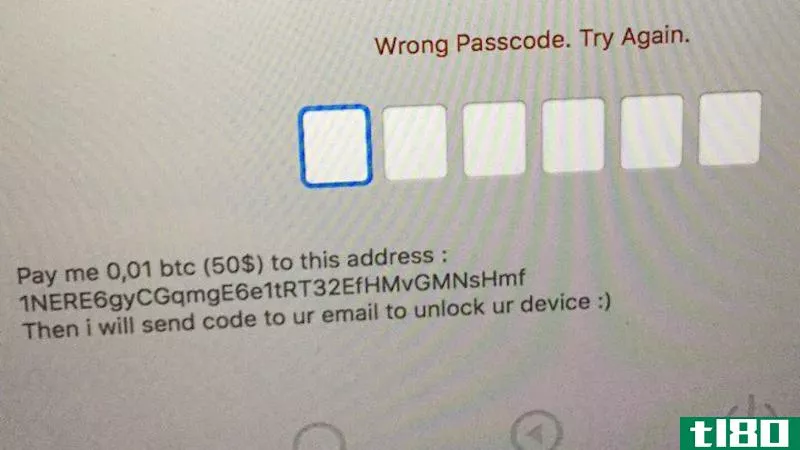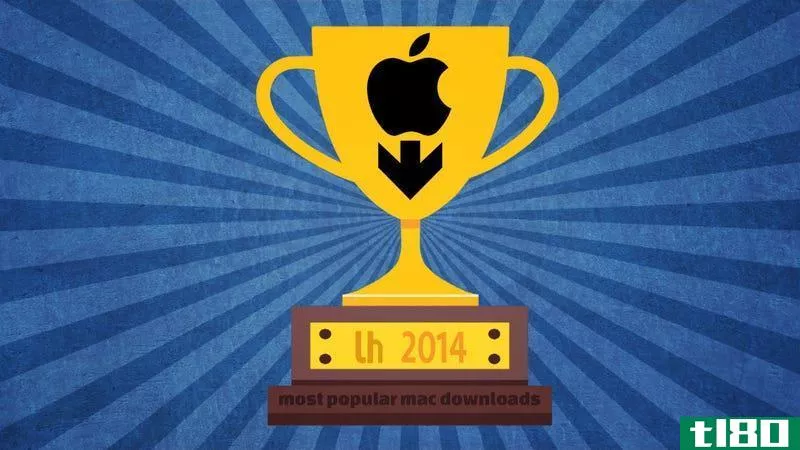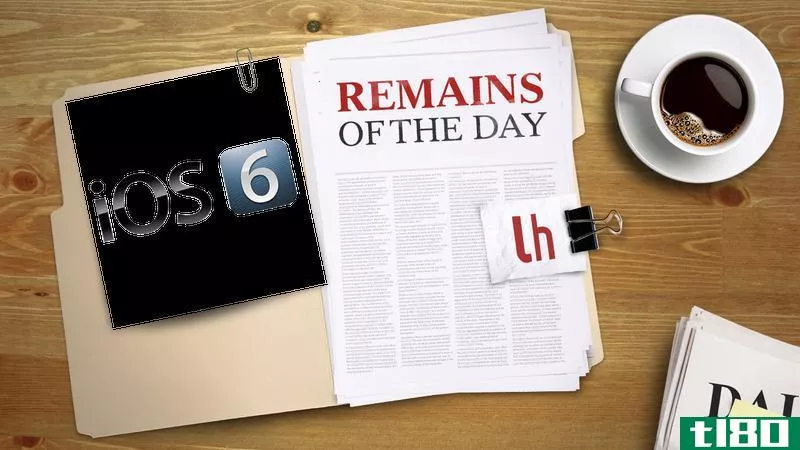黑客攻击:切换到mac的指南

亚当·帕什
点击查看如果亚马逊的热门假日卖家列表有任何迹象的话,你们中的很多人在这个假日季节都买了新的Mac电脑。如果你从PC机切换到Mac机,你可能已经注意到两者之间有很多不同之处。
几个月前,当我买了第一台Mac电脑时,我花了一段时间才弄明白如何在我的电脑上做我已经知道的所有事情。虽然我的工作是花时间弄明白这类事情,但你没有必要浪费宝贵的时间弄明白新操作系统的细节。为了让所有新的Mac用户都能轻松过渡,我为Mac新手准备了一份快速指南,帮助他们进行大转变。
下面是我第一次使用Mac电脑时遇到的所有问题的总结。我仍然是一个双操作系统的家伙,但在我弄清楚我的Mac的细节之后,它是我发现最容易完成事情的地方。如果你是第一次钻研Mac电脑,下面的内容应该会派上用场。
mac os x键盘符号
你是一名生活黑客,你知道Windows PC上所有好的键盘快捷键。因此,你要做的第一件事就是熟悉Mac上的键盘快捷键。这似乎很简单——除了Mac电脑使用一组奇怪的外来象形文字作为快捷键之外。一些最常见的快捷方式包括:

Apple/Command键是Mac上的主要修改器。与Windows对应的Windows键相反,命令键完成了Windows PC上控制键所做的大部分工作。因此,不要指望系统菜单会突然出现,因为这不会发生。相反,计划将其用于最常用的键盘快捷键。

正如我上面所说,Mac电脑上的控制键与Windows PC上的控制键使用方式不同。我在Mac电脑上“右键单击”时最常使用它,通常称为Ctrl-Click。Ctrl键在很多其他方面也很方便,比如Firefox中的Ctrl-Tab切换。

我经常使用Alt/Option键来跳过文档中的单词(并在与Shift键一起使用时突出显示单词),这与在PC上使用Ctrl-箭头功能非常相似。与Mac Control快捷方式一样,Option键可以在快捷方式工作流程中随处可见(例如,它还可以非常方便地强调字母),但不像命令键那样频繁。

虽然命令、控制和选项是你在Mac电脑上看到的三个主要的修改器/符号,但当你试图找到一个新的快捷方式时,你肯定会遇到其他几个神秘的公告,比如古怪的逃逸符号和大的上移箭头。有关Mac键盘符号的更全面列表,请查看此方便的参考表。
键盘快捷键
幸运的是,当涉及到实际的键盘快捷键时,Mac上的许多快捷键与Windows PC上的相同;一般来说,对于许多标准,您可以将命令交换为控件。例如,复制/剪切/粘贴的Ctrl-C/X/V变为Cmd-C/X/V。很简单,对吧?
我不会用一长串这样的快捷键让你厌烦,我只想强调一些不太明显的快捷键。
- 强制退出:当一个程序在你的Windows PC上冻结并且你想强制关闭它时,你点击Ctrl-Alt-Delete。在Mac上,您将按Cmd Alt Escape。这将打开“强制退出”对话框-一个类似于任务管理器的工具,用于关闭无响应的应用程序。

- 窗口切换:如果你是一个键盘迷,你会一直使用Windows PC上的Alt Tab在打开的窗口之间切换。您的Mac电脑的工作方式与此类似,只是略有变化。命令选项卡在运行的应用程序之间切换,而Cmd-`/Cmd-~(backtick/tilde键)将在一个运行的应用程序内的打开窗口之间切换(即,Cmd选项卡将切换到Firefox,但Cmd-`将在打开的Firefox窗口之间切换)。
- 最小化/隐藏:通过按Cmd-M,可以从键盘最小化停靠窗口。或者,也可以按Cmd-H隐藏应用程序。最小化和隐藏的区别在于,隐藏应用程序会隐藏该应用程序的每个窗口,并且不会将任何内容推送到Dock。相反,在切换回应用程序之前,所有应用程序窗口都会从视图中消失。根据我的经验,使用Hide over Minimize的好处是,您可以将Cmd选项卡返回到隐藏的应用程序,它将恢复到您的屏幕上;如果你最小化一个窗口,然后将Cmd选项卡添加到应用程序中,窗口将保持最小化到停靠。

打开所选文件:通过选择文件,然后按Enter键启动,您很可能已经在Windows桌面上打开了文件或程序。如果你和我一样,你经常这样做。问题是,当你在你的Mac上尝试做同样的事情时,你的Mac认为你想重命名文件而不是打开它(不要问我为什么)。如果你想打开文件,你必须点击Cmd-O(打开)。
- Backspace vs.Delete:在Mac电脑上,您知道的Backspace键称为Delete。Delete键从右向左删除,就像Backspace键一样。如果要从左到右删除文本(按Windows delete键),必须按功能delete(尤其是在笔记本电脑上)。
- 最后,如果要从舒适的键盘上删除文件或文件夹,请选择该文件并按Cmd delete。它会直接扔进垃圾桶。
- 关闭窗口和应用程序:在windows环境中,每当您关闭程序最后打开的窗口时,该程序将退出。在Mac世界里,事情的运作方式不同。

Cmd-W将关闭活动窗口(顺便说一句,Ctrl-W也将关闭大部分(但不是全部)Windows应用程序),但与Windows世界不同的是,一旦关闭应用程序的最后一个窗口,应用程序将继续运行。如果你真的想退出Mac应用程序,点击Cmd-Q(退出)。当你第一次开始在Mac电脑上工作时,你会想记住这一点,这样你就不会在几个不使用的应用程序上浪费系统内存。
要深入了解Mac键盘快捷键,请查看我们的Mac OS X和键盘快捷键标签。具体地说,您可能想查看一些机密的(并非如此机密的)MacOSX键盘快捷键。
登录项目

任何称职的Windows用户都知道一种叫做系统配置实用程序的便捷工具,它可以让您控制启动时要运行的应用程序(通常是系统托盘应用程序)。同样,您可以使用“首选项”窗格中“帐户”菜单的“登录项目”选项卡来定义每次启动计算机时将运行哪些应用程序/文件/脚本。
这里有一些关于管理Mac启动的进一步阅读。
安装应用程序

对于Mac电脑的老手来说,这似乎是一件不费吹灰之力的事情,但当你从PC机切换到Mac电脑时,你可能会发现新应用程序的安装过程一开始有点混乱。那是因为,总的来说,根本没有什么关系。当您下载应用程序时(通常以压缩的.dmg文件的形式,当您打开它时,它将作为驱动器装入),安装过程基本完成。您可以从计算机上的任何位置运行应用程序(以.app扩展名标记),而实际上不需要安装。一般来说,安装新的Mac应用程序通常包括将新应用程序移动到应用程序文件夹中。很多应用程序都很简单,比如上面挂载的Firefox.dmg。
除非您有自己的系统在Mac上安排应用程序,否则将新应用程序复制到应用程序文件夹是一种良好的做法。您不想做的是忘记将应用程序从.dmg文件夹移动到硬盘。
硬盘驱动器结构

切换到Mac电脑时可能会遇到的另一个轻微的困惑源是硬盘的结构,即Macintosh HD和主文件夹(以您的登录ID命名)之间的区别。简单地说,您的主文件夹(在Finder中用波浪号[~]标记)有点像Windows PC的C:\Documents and Settings\User部分。所有特定于用户的数据都保存在主文件夹中,如文档、图片、音乐和桌面快捷方式。这不是一件特别难理解的事情,但是如果你不习惯的话,它可能看起来有点混乱。
码头

我最后要提到的是Dock——一个很酷的小quicklaunch/任务栏。您可以从Dock启动、退出、最小化和恢复应用程序。严格来说,它与Windows任务栏并不相同,但总的来说,它承担着许多相同的职责。如果你是一个大键盘快捷键用户,很可能你不会经常使用Dock,但最好能了解一下那里发生了什么。
进一步阅读:
每一位Mac新用户都应该知道的10件事
常见的新Mac用户错误
如果你还没有看到在并行操作系统极乐的世界里等待着英特尔Mac用户的神奇事物,那么你需要看看如何并行运行Windows和Mac应用程序,以及如何并行运行Windows和Mac操作系统。
如果你的目标是提高生产力,你也应该确保查看Quicksilver。即使你没有深入研究QS提供的一切,你仍然会有一个地狱般的应用程序启动器。
最后,我要指出的是,这远远不是关于这个主题的最后一句话。当我开始使用Mac电脑的时候,我尽了最大的努力去记住什么对我来说最突出,但我确信还有更多的领域可以覆盖。如果你对这个问题有任何疑问——比如说你在Mac电脑上找不到类似的Windows功能——让我们在评论中听听。如果你是一个经验丰富的Mac用户,有一些自己的建议,我们也很乐意听到。
非常感谢Jason Chen在我8月份成功的时候握住我的手,回答了一些尴尬的问题,比如“我该如何安装这个愚蠢的应用程序?!”
Adam Pash是Lifehacker的副编辑,他对操作系统的迷恋是无止境的。他的特写《黑客攻击》每周二出现在Lifehacker上。订阅Hack Attack RSS订阅源,在您的新闻阅读器中获得新的内容。
- 发表于 2021-08-01 14:25
- 阅读 ( 112 )
- 分类:互联网
你可能感兴趣的文章
如何在mac上查看需要internet explorer(或pc)的网站
...端,还可以伪造正在运行的操作系统。 没有什么疯狂的黑客攻击,因为这是大多数现代浏览器内置的一项功能。 更改用户代理 我们将在这里介绍Safari,因为它是Mac上使用最多的浏览器,但是如果您使用其他浏览器,您可以阅读...
- 发布于 2021-04-04 09:02
- 阅读 ( 155 )
黑客操作指南-第1部分:基础知识
...括如何安装OSX,以及如何从Leopard升级到Lion。 为什么是黑客? 有两个因素可能会激励人们购买Mac:设计和操作系统。即使你只关心操作系统,你仍然需要花很多钱。大多数PC用户都会承认,Mac电脑更擅长做某些特定的任务,而...
- 发布于 2021-04-12 19:40
- 阅读 ( 215 )
ios应用内购买黑客攻击扩展至mac app store桌面应用
正如苹果曾建议解决iOS黑客攻击,允许用户免费骗取应用内购买一样,开发者亚历克赛·博罗丁(Alexey Borodin)也对其进行了修改,使之适用于从Mac应用商店购买的OSX应用。与iOS版本一样,这种新的黑客攻击利用了苹果不将应用...
- 发布于 2021-04-23 11:58
- 阅读 ( 132 )
如何阻止黑客勒索你的mac或iphone[更新]
据MacRumors报道,黑客正在利用苹果的“发现我的”服务远程扣押设备以获取赎金。过去一周,已有多人在推特上发布账户被盗的消息。双因素认证不能阻止黑客攻击。“寻找我的”服务是为了帮助您找回丢失或被盗的**或电脑。...
- 发布于 2021-05-15 16:01
- 阅读 ( 149 )
如何从lastpass切换到1password
...了多个安全漏洞和问题的冲击。最近,在3月份,一个使黑客有可能窃取密码的重大漏洞被发现。对此,LastPass要求用户保持高度警惕,直到问题最终得到解决。一年前的2016年,LastPass浏览器扩展中的一些错误代码导致了另一次漏...
- 发布于 2021-05-15 16:59
- 阅读 ( 96 )
1密码初学者指南
...,它们会跟踪这些密码,这样你就不必记住它们,而且在黑客攻击后更改密码也很容易。对于密码管理器,您有很多很好的选择,但对于本指南,我们将重点介绍1密码。使用1Password,您可以使用云服务在设备间同步密码。Dropbox...
- 发布于 2021-05-16 02:38
- 阅读 ( 148 )
构建黑客系统(macos sierra)的最新指南
...10.9 Mavericks和OS X 10.10 Yosemite指南。什么是确切地说,是个黑客(a hackintosh, exactly)?hackintosh仅仅是任何非苹果的硬件,已经被**或“黑客”运行macOS。这可能适用于任何硬件,无论是**商**的还是个人**的计算机。在本指南中,我们...
- 发布于 2021-05-16 16:59
- 阅读 ( 190 )
2014年最受欢迎的mac下载和帖子
...程壮举。如果你想自己造一台类似的机器,你可以用一台黑客电脑省下一大笔钱最适合写作的应用程序写作是一种非常个人化的实践,因此你有一百万个专注于写作的应用程序可供选择。从占据整个屏幕的无干扰应用程序到功能...
- 发布于 2021-05-19 21:51
- 阅读 ( 186 )
今日遗言:iOS6.1.2修复了exchange漏洞,越狱安全吗
...题,Outlook.com退出预览版,Ubuntu平板电脑曝光,苹果遭到黑客攻击。苹果发布ios6.1.2是为了解决Exchange和电池的问题,苹果发布ios6.1.2是为了解决影响微软Exchange用户并导致电池消耗更快的持续循环问题。不过,该更新并没有修复io...
- 发布于 2021-05-24 10:23
- 阅读 ( 195 )
设置并了解你的新mac
...会为您提供切换指南,并让您了解最新版本的macOS Sierra。黑客攻击:切换到Mac的指南:如果你是刚接触过Mac平台的人,那么这个切换指南解释了如何利用Windows和macOS之间的所有差异,重点介绍了如何在你已经完全熟悉的OS X中完...
- 发布于 2021-05-25 03:31
- 阅读 ( 219 )